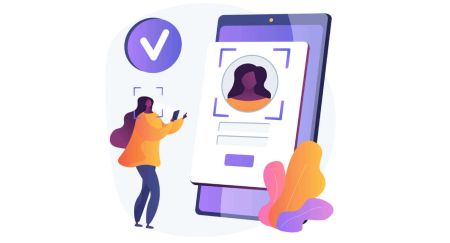Як увайсці і пацвердзіць уліковы запіс у XM
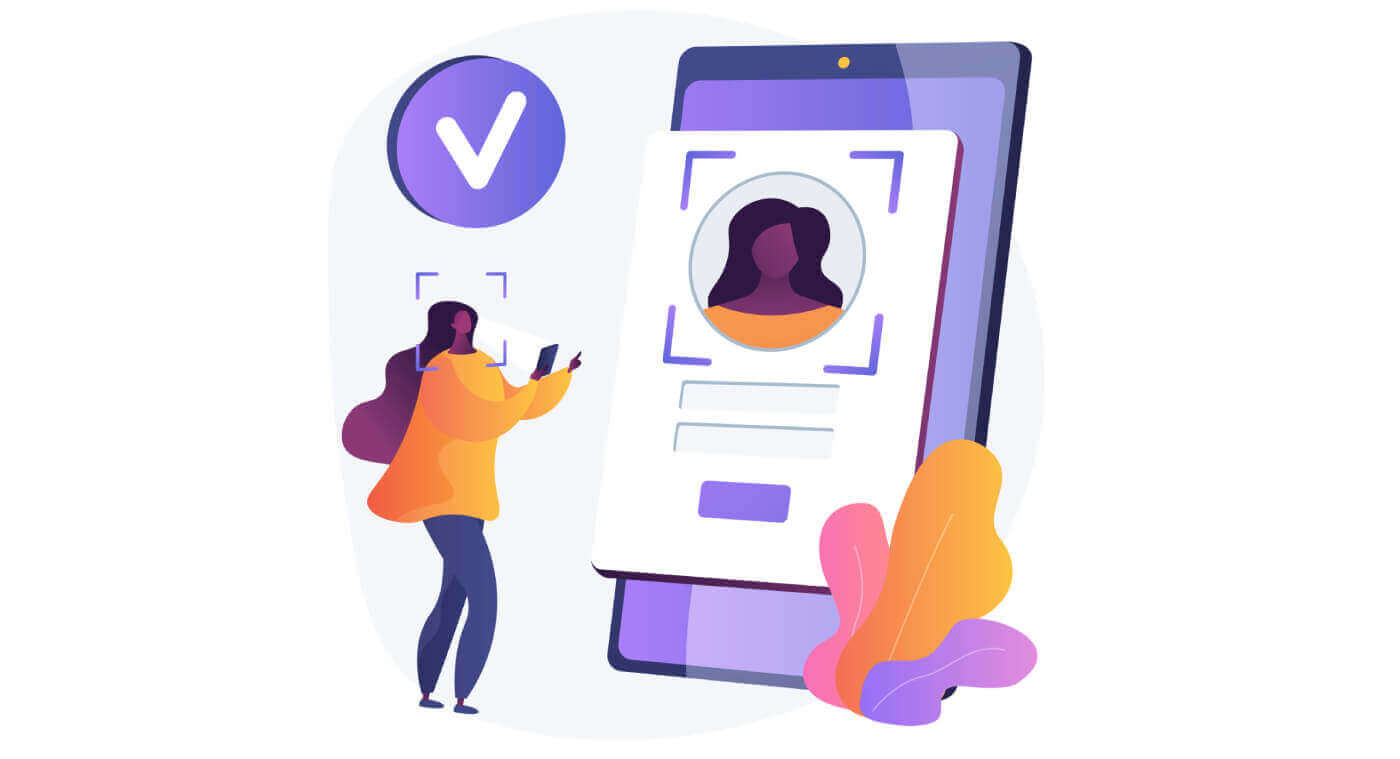
Як увайсці ў рахунак XM
Як увайсці ў XM
- Перайдзіце на сайт XM
- Націсніце на кнопку «УВАХОД УЧАЛЬНІКА».
- Увядзіце свой ідэнтыфікатар MT4/MT5 (рэальны рахунак) і пароль.
- Націсніце зялёную кнопку «Увайсці».
- Калі вы забылі пароль, націсніце «Забыліся пароль?».
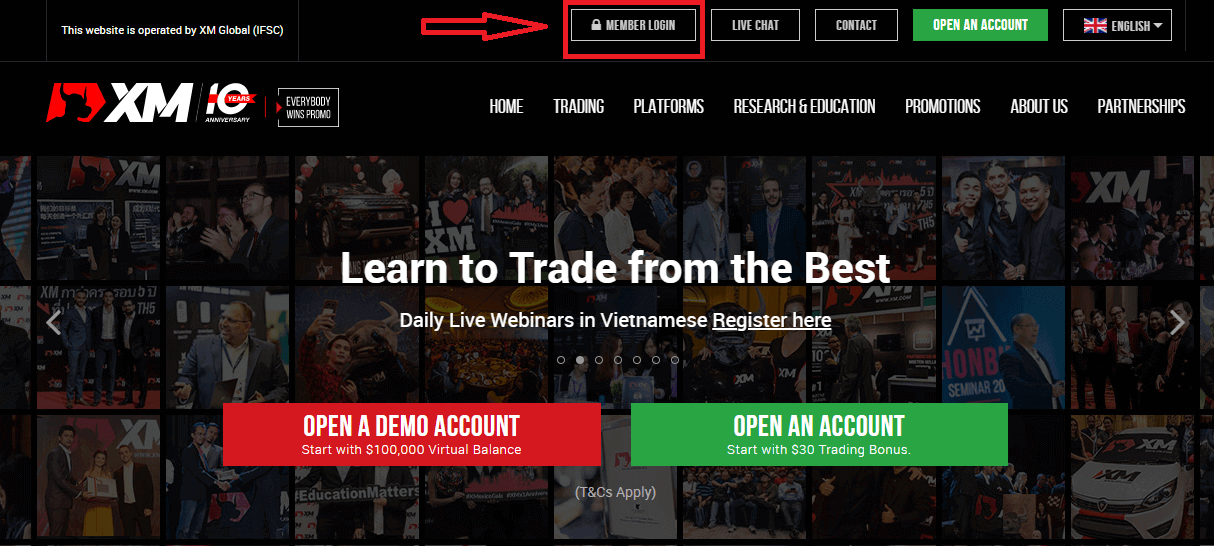
На галоўнай старонцы сайта ўвядзіце ідэнтыфікатар MT4/MT5 (рэальны рахунак) і пароль.
Ідэнтыфікатар MT4/MT5, які вы атрымалі па электроннай пошце, вы можаце шукаць у сваёй паштовай скрыні прывітальнае паведамленне, адпраўленае пры адкрыцці ўліковага запісу. Загаловак электроннай пошты "Сардэчна запрашаем у XM".

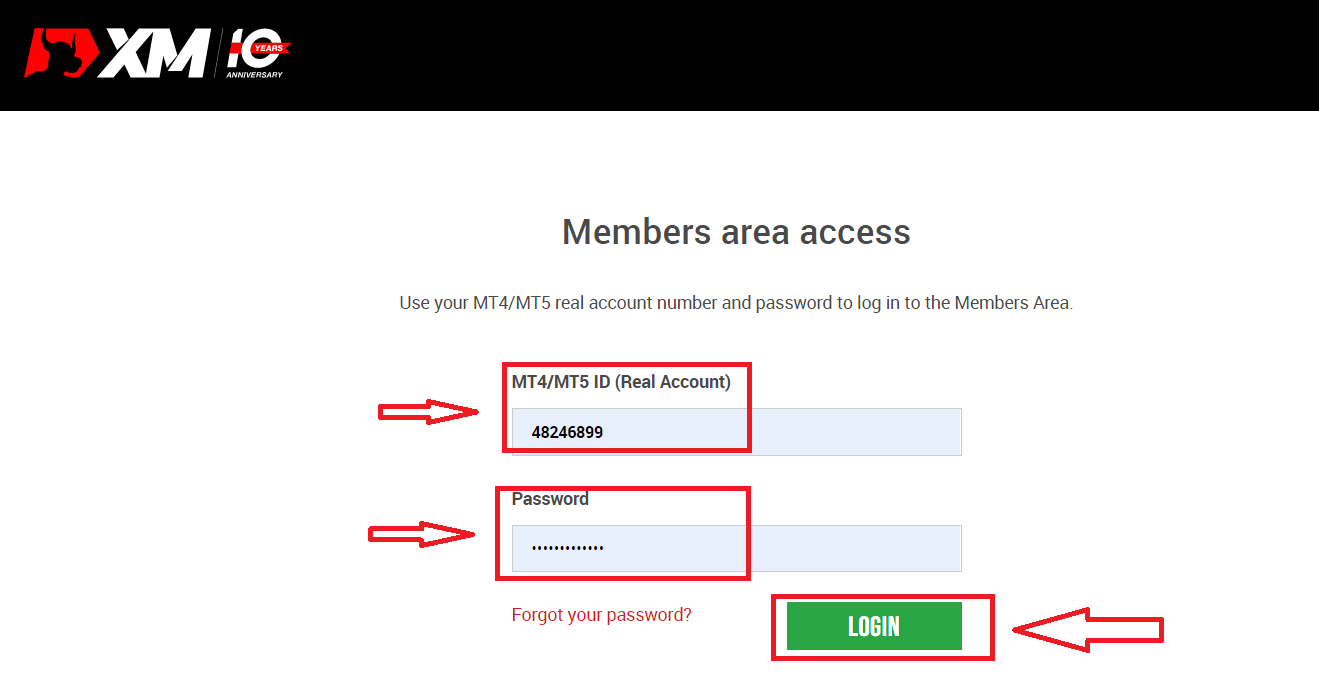
Затым перайдзіце ў свой уліковы запіс
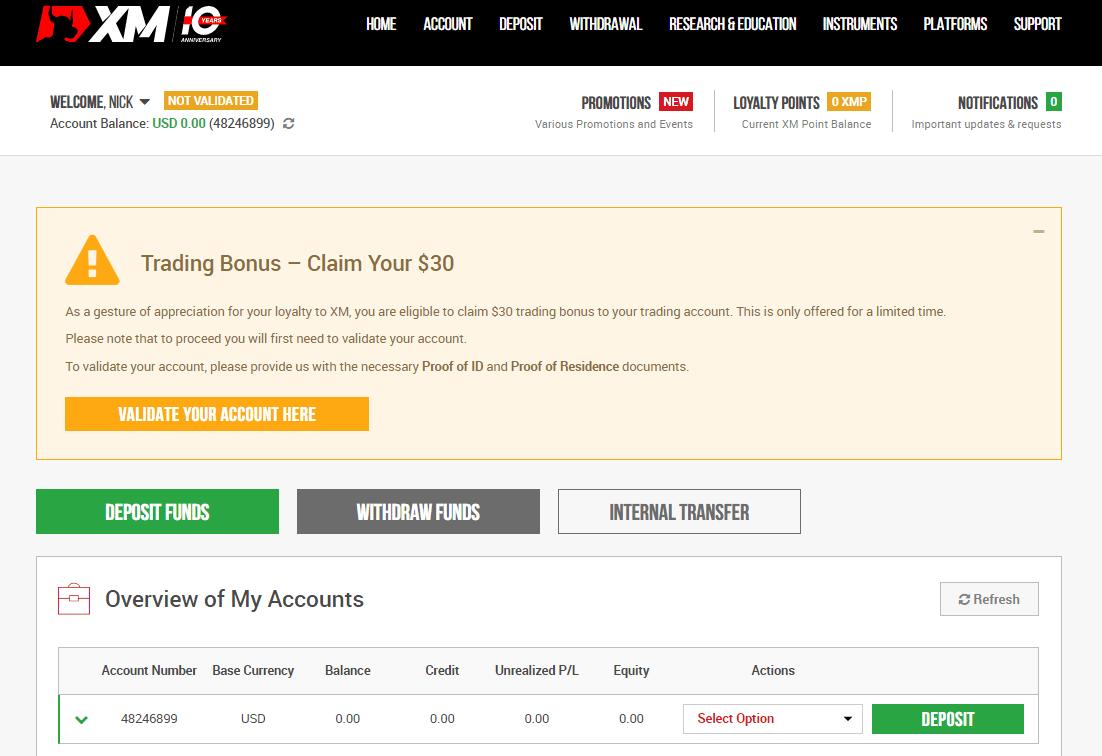
Я забыў пароль ад акаўнта XM
Калі вы забыліся пароль, увайшоўшы на сайт XM , вам неабходна націснуць кнопку « Забыліся пароль? »: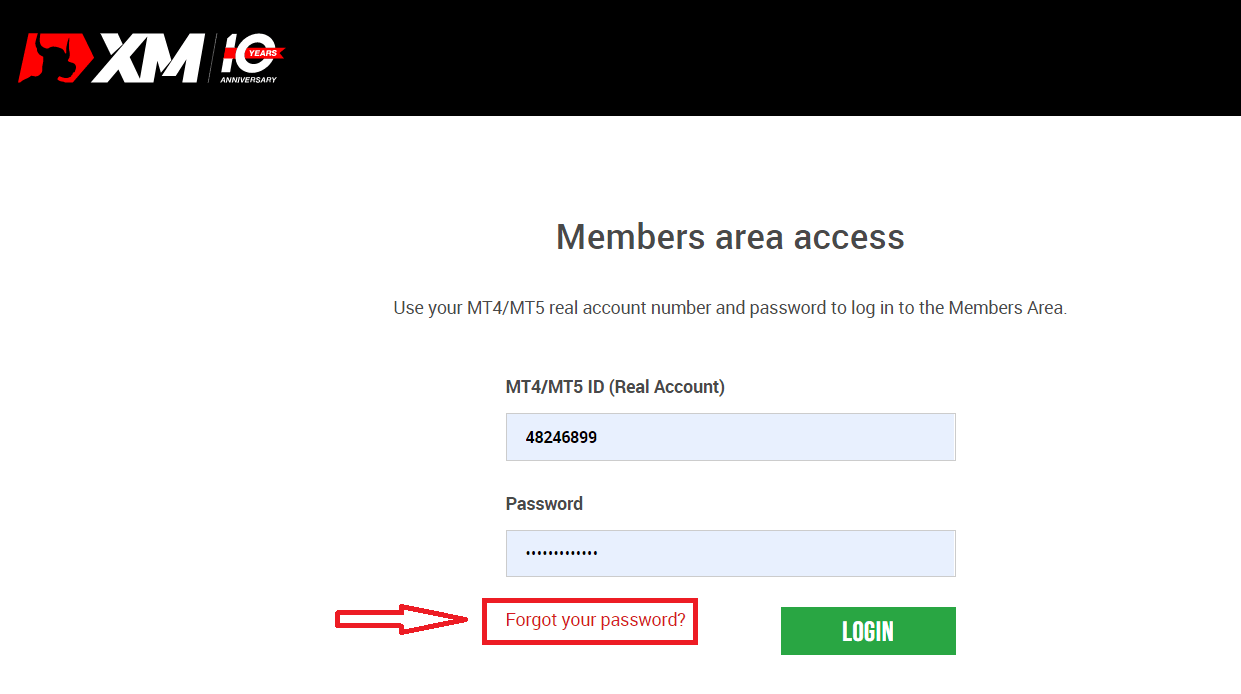
Затым сістэма адкрые акно, дзе вам будзе прапанавана аднавіць пароль. Вам неабходна прадаставіць сістэме адпаведную інфармацыю ніжэй, а затым націснуць кнопку «Адправіць» . Адкрыецца
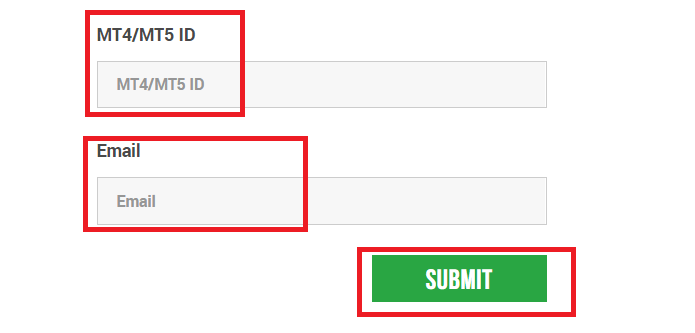
апавяшчэнне аб тым, што на гэты адрас электроннай пошты быў адпраўлены ліст для скіду пароля.
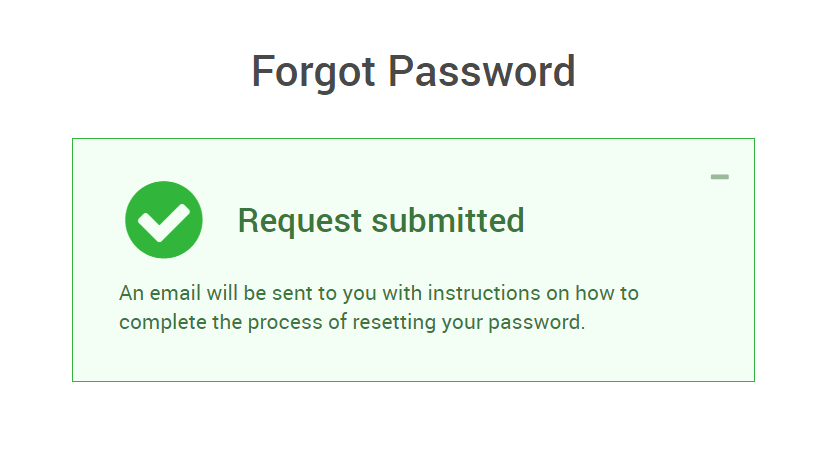
Далей у лісце на вашу электронную пошту вам будзе прапанавана змяніць пароль. Націсніце на чырвоную спасылку і перайдзіце на сайт XM. У акне якога стварыце новы пароль для наступнай аўтарызацыі.
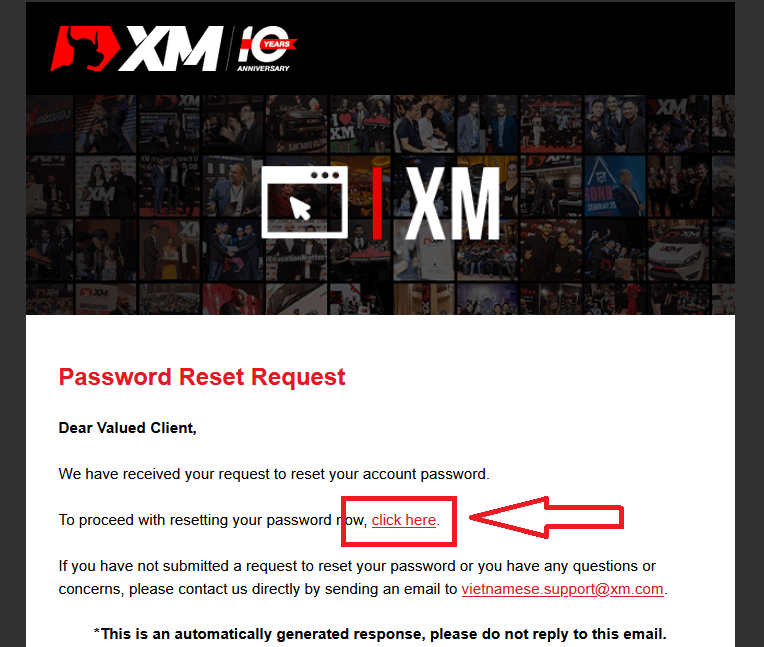
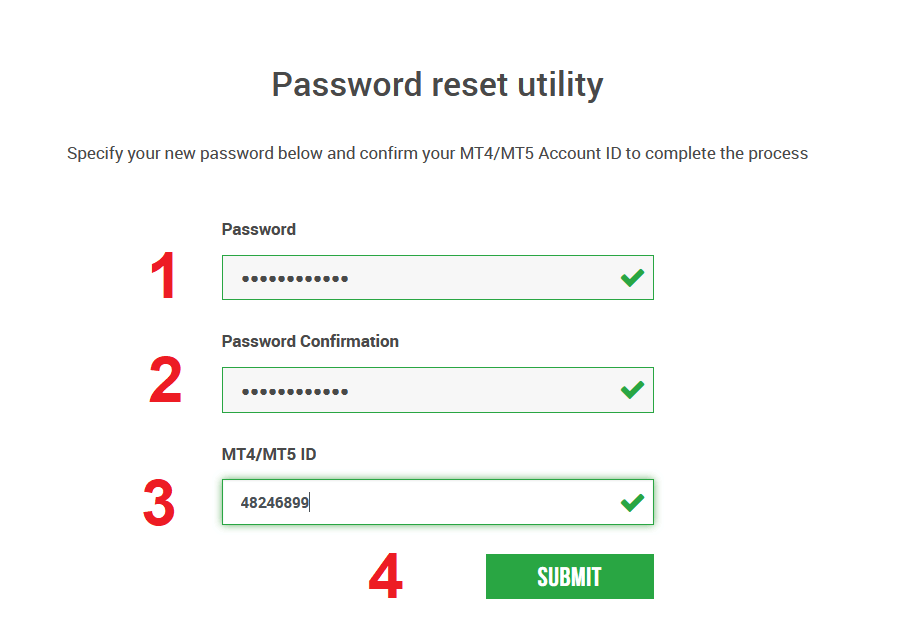
Новы пароль быў паспяхова
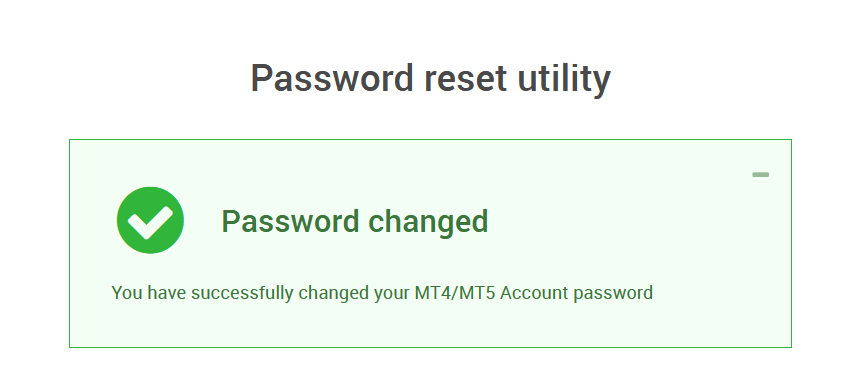
скінуты Вярніцеся да экрана ўваходукаб увесці новы пароль. Уваход паспяхова выкананы.
Як пацвердзіць уліковы запіс XM
Па законе XM абавязаны захоўваць (падаваць) неабходную дакументацыю ў падтрымку вашай заяўкі. Гандлёвы доступ і/або зняцце сродкаў не будуць дазволены, пакуль вашы дакументы не будуць атрыманы і правераны.
Каб пацвердзіць свой уліковы запіс, падайце нам неабходныя дакументы, якія пацвярджаюць ідэнтыфікацыю асобы і дакументы, якія пацвярджаюць месца жыхарства.
Праверка XM на працоўным стале
1/ Увайдзіце ва ўліковы запіс XM
Перайдзіце на афіцыйны сайт XM Group , націсніце «Уваход для членаў» у верхняй частцы экрана.
Увядзіце ідэнтыфікатар уліковага запісу і пароль.

2/ Націсніце жоўтую кнопку «ПРАЦЯДЗІЦЕ СВОЙ УЛІКОВЫ ЗАПІС ТУТ».
На галоўнай старонцы націсніце жоўтую кнопку «ПРАЦЯДЗІЦЕ СВОЙ УЛІКОВЫ ЗАПІС ТУТ».

Калі ласка, загрузіце дакументы, запытаныя ніжэй:
- Калі ласка, загрузіце абодва бакі добра бачнай каляровай копіі вашага сапраўднага пасведчання асобы.
- Упэўніцеся, што загружаная выява паказвае ўсе чатыры вуглы дакумента
- Дапушчальныя фарматы файлаў: GIF, JPG, PNG, PDF
- Максімальны памер файла для загрузкі складае 5 МБ .
- Праграма патрабуе доступу да камеры і падтрымлівае толькі апошнія версіі мабільных і вэб-браўзераў.
3/ Загрузіць 2 кампаненты дакументаў, якія
сведчаць асобу. Дакументы, якія сведчаць асобу , складаюцца з 2 кампанентаў.
- Каляровая копія сапраўднага пашпарта або іншага афіцыйнага дакумента, які сведчыць асобу, выдадзенага ўладамі (напрыклад, правы кіроўцы, пасведчанне асобы і г.д.). Дакумент, які сведчыць асобу, павінен змяшчаць поўнае імя кліента, дату выдачы або заканчэння тэрміну дзеяння, месца і дату нараджэння кліента або ідэнтыфікацыйны нумар падаткаабкладальніка і подпіс кліента.
- Нядаўні рахунак за камунальныя паслугі (напрыклад, за электрычнасць, газ, ваду, тэлефон, нафту, падключэнне да Інтэрнэту і/або кабельнага тэлебачання, выпіска з банкаўскага рахунку), які быў выдадзены за апошнія 6 месяцаў і пацвярджае ваш юрыдычны адрас.

Калі ў вас няма сканера, вы можаце сфатаграфаваць дакументы на камеру мабільнага. Можна захаваць яго на вашым ПК і загрузіць
. Калі ласка, абярыце файл, які вы захавалі на сваім кампутары, націснуўшы «Агляд».
Пасля выбару дакументаў націсніце «Загрузіць свае дакументы», каб завяршыць адпраўку.
Звычайна ваш рахунак будзе правераны на працягу 1-2 рабочых дзён (акрамя суботы, нядзелі і святочных дзён). калі хутка праз некалькі гадзін. Калі вы хочаце гандляваць са сваім уліковым запісам адразу пасля яго актывацыі, звяжыцеся з намі на англійскай мове, каб атрымаць хуткі адказ.
Праверка XM на мабільным тэлефоне
1/ Увайдзіце ва ўліковы запіс XM
Перайдзіце на афіцыйны сайт XM Group , націсніце «Уваход для членаў» у верхняй частцы экрана.

Увядзіце ідэнтыфікатар уліковага запісу і пароль.

2/ Націсніце жоўтую кнопку «ПРАЦЯДЗІЦЕ СВОЙ УЛІКОВЫ ЗАПІС ТУТ».
На галоўнай старонцы націсніце жоўтую кнопку «ПРАЦЯДЗІЦЕ СВОЙ УЛІКОВЫ ЗАПІС ТУТ».

Калі ласка, загрузіце дакументы, запытаныя ніжэй:
- Калі ласка, загрузіце абодва бакі добра бачнай каляровай копіі вашага сапраўднага пасведчання асобы.
- Упэўніцеся, што загружаная выява паказвае ўсе чатыры вуглы дакумента
- Дапушчальныя фарматы файлаў: GIF, JPG, PNG, PDF
- Максімальны памер файла для загрузкі складае 5 МБ .
- Праграма патрабуе доступу да камеры і падтрымлівае толькі апошнія версіі мабільных і вэб-браўзераў.
3/ Загрузіць 2 кампаненты дакументаў,
якія сведчаць асобу. Дакументы, якія сведчаць асобу , складаюцца з 2 кампанентаў.
- Каляровая копія сапраўднага пашпарта або іншага афіцыйнага дакумента, які сведчыць асобу, выдадзенага ўладамі (напрыклад, правы кіроўцы, пасведчанне асобы і г.д.). Дакумент, які сведчыць асобу, павінен змяшчаць поўнае імя кліента, дату выдачы або заканчэння тэрміну дзеяння, месца і дату нараджэння кліента або ідэнтыфікацыйны нумар падаткаабкладальніка і подпіс кліента.
- Нядаўні рахунак за камунальныя паслугі (напрыклад, за электрычнасць, газ, ваду, тэлефон, нафту, падключэнне да Інтэрнэту і/або кабельнага тэлебачання, выпіска з банкаўскага рахунку), які быў выдадзены за апошнія 6 месяцаў і пацвярджае ваш юрыдычны адрас.

Калі ў вас няма сканера, вы можаце сфатаграфаваць дакументы на камеру мабільнага. Можна захаваць яго на вашым ПК і загрузіць
. Калі ласка, абярыце файл, які вы захавалі на сваім кампутары, націснуўшы «Агляд».
Пасля выбару дакументаў націсніце «Загрузіць свае дакументы», каб завяршыць адпраўку.
Звычайна ваш рахунак будзе правераны на працягу 1-2 рабочых дзён (акрамя суботы, нядзелі і святочных дзён). калі хутка праз некалькі гадзін. Калі вы хочаце гандляваць са сваім уліковым запісам адразу пасля яго актывацыі, звяжыцеся з намі на англійскай мове, каб атрымаць хуткі адказ.
Чаму мне трэба падаваць свае дакументы для праверкі акаўнта?
Як рэгламентаваная кампанія, мы працуем у адпаведнасці з шэрагам пытанняў і працэдур, звязаных з адпаведнасцю, устаноўленых нашым галоўным рэгулюючым органам, IFSC. Гэтыя працэдуры прадугледжваюць збор належнай дакументацыі ад нашых кліентаў у дачыненні да KYC (ведай свайго кліента), у тым ліку збор сапраўднага пасведчання асобы і нядаўняга (на працягу 6 месяцаў) рахунку за камунальныя паслугі або выпіскі з банкаўскага рахунку, якая пацвярджае адрас кліента зарэгістраваны с.
Ці трэба мне зноў загружаць свае дакументы, калі я адкрываю новы гандлёвы рахунак і мой першы рахунак ужо быў пацверджаны?
Не, ваш новы ўліковы запіс будзе пацверджаны аўтаматычна, калі вы будзеце выкарыстоўваць тыя ж асабістыя/кантактныя дадзеныя, што і для папярэдняга ўліковага запісу.
Ці магу я абнавіць сваю асабістую інфармацыю?
Калі вы жадаеце абнавіць свой адрас электроннай пошты, адпраўце ліст на [email protected] з вашага зарэгістраванага адраса электроннай пошты.
Калі вы жадаеце абнавіць свой адрас пражывання, адпраўце электронны ліст на [email protected] са свайго зарэгістраванага адраса электроннай пошты і загрузіце POR (не старэйшыя за 6 месяцаў), які пацвярджае гэты адрас, у зону для ўдзельнікаў.